Contenido
Inicio ” Windows 10 ” Fix: VCRUNTIME140.dll Error de Windows 10
Arreglar: VCRUNTIME140.dll Error de Windows 10
25
Si te encuentras con el error de Windows 10 de VCRUNTIME140.dll, entonces te presentamos algunas soluciones fáciles de usar. Este problema suele producirse al abrir una aplicación. El mensaje aparece cuando el sistema no encuentra el archivo DLL necesario para que el programa se ejecute. Otra posible causa para que el problema aparezca es la presencia de archivos (.DLL) de la biblioteca Dynamic-link dañados en su PC.
Arreglar: VCRUNTIME140.dll Error de Windows 10
VCRUNTIME140.DLL es básicamente una extensión de la aplicación Microsoft C Runtime Library. Se encuentra en la carpeta’System32′ y es instalado por Microsoft Visual Studio. Cuando se intenta ejecutar un programa y la ausencia del archivo DLL mencionado anteriormente conduce a la aparición del siguiente error –
“El programa no puede iniciarse porque VCRUNTIME140.DLL no está en tu ordenador.”
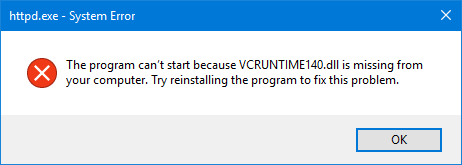
> Workaround-1:> Visual C++ Redistribuible para Visual Studio 2015
El archivo Vcruntime140.dll acompaña al paquete Visual C++ Redistributable para Visual Studio 2015. Esto es necesario para poder ejecutar todo el software desarrollado con C++. De hecho, la reparación del paquete de Visual Studio puede corregir el error de DLL que falta. Necesita seguir las siguientes instrucciones para solucionar el problema.
Paso 1: Haga clic con el botón derecho Iniciar y haga clic en la opción Apps and Features , la primera.
Paso 3: Al abrir la página Apps & Features , busque la última Redistribuible de Visual C+++ para el paquete de Visual Studio y haga clic en él.
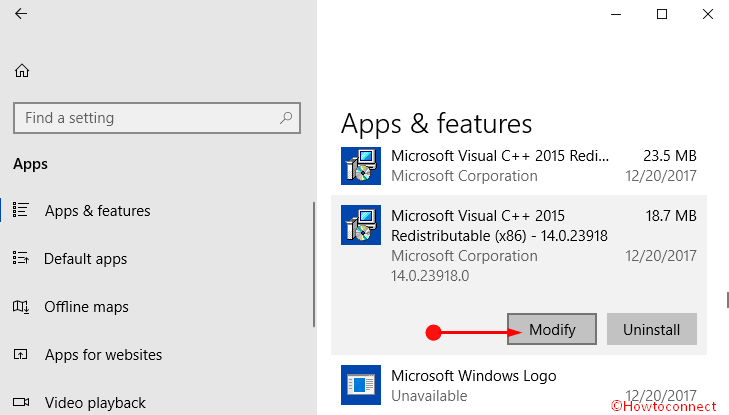
> Paso 4: Esto>Reparar .

> Paso 5: Esperar>
Solución 2: Reinstalación de Visual C++ Redistribuible para Visual Studio 2015
Si no logra el objetivo de resolver el error de reparación de VCRUNTIME140.dll de Windows 10, reinstalar Redistributable para Visual Studio 2015 es la opción adecuada.
Paso 1 : En primer lugar, debe desinstalar Visual C++ Redistribuible para Visual Studio 2015 desde su PC.
Paso 2: Después de desinstalarlo, ejecute cualquier navegador web desde su ordenador y seleccione Visual C++ Redistribuible.
Paso 2: Llegar a la sección de paquetes requerida de esta página y seleccionar Español del menú desplegable en Seleccionar idioma sección.
Paso 3: Haga clic en la opción Descargar y aparecerá una nueva ventana. Desde aquí, seleccione cualquiera de los botones vc_redist.x64.exe (la versión de 64 bits) o vc_redist.x86.exe (para sistemas de 32 bits) y pulse el botón Next .
Nota – En caso de que no esté seguro de la versión en ejecución, lea Cómo encontrar la versión de Windows instalada en el sistema.
Paso 5: Ejecute el asistente de instalación para instalar el paquete.
Paso 6: Cuando la instalación haya finalizado, reinicie el PC y busque la existencia de un error.
Solución -3: Hacer una copia del archivo DLL en la carpeta del programa
Copiar el archivo DLL a la carpeta de software específica puede funcionar también si el método anterior no funciona. En ese caso, siga las siguientes pautas.
Paso 1: Golpee conjuntamente el logotipo de Windows + E teclas rápidas y ejecute el Explorador de archivos o haga clic en su icono en la barra de tareas.
Paso 2: Una vez que se abra, navegue hasta la ruta indicada a continuación:
C:NWindows Sistema 32
Paso 3: Entrada ‘ Vcruntime140.dll ‘ en el cuadro de búsqueda situado en la parte superior derecha de la carpeta resultante.
Paso 4: Después de localizar el archivo Vcruntime140.dll, selecciónelo y luego cópielo presionando Ctrl + C .
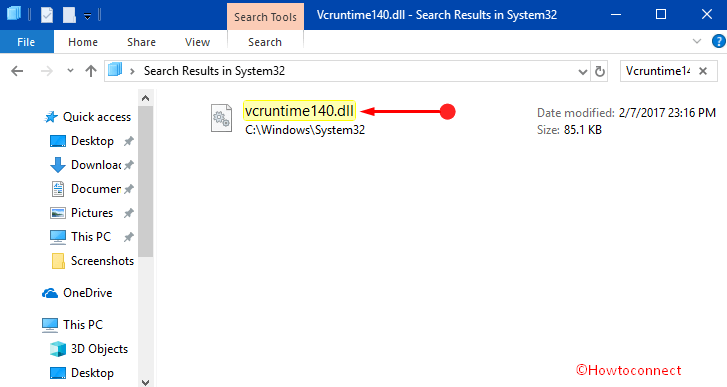
> Paso 5:>
El error debería resolverse de esta manera. Si no es así, debe ejecutar el Comprobador de archivos de sistema con el fin de detectar y reparar los archivos defectuosos.
Solución -4: Ejecución del verificador de archivos del sistema
Dado que VCRUNTIME140.dll Windows 10 El error puede ser causado por la presencia de archivos dañados, por lo que ejecutar la herramienta SFC incorporada puede evitar el problema. Para ello, siga una serie de pasos que se indican a continuación.
Paso 1: Vaya al cuadro de búsqueda ubicado en la barra de tareas y escriba Cmd .
Paso 2: El sistema operativo muestra el resultado de la búsqueda colocando Símbolo del sistema en la parte superior. Ponga un clic derecho sobre él y seleccione ” Ejecutar como Administrador “.
Paso 3: Ahora, escriba/copie-pegue el comando dado en el cursor que parpadea:
Sfc/ scannow
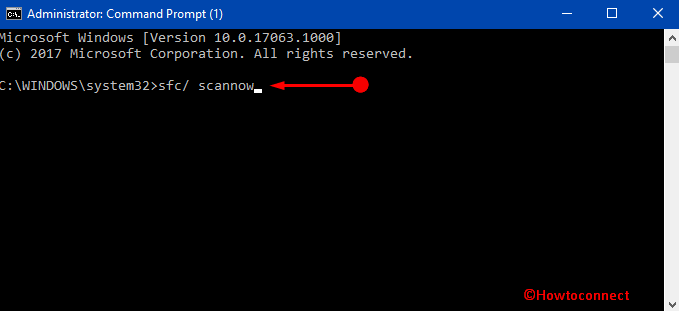
>Hit>Enter e inmediatamente inicia el análisis de archivos del sistema. El proceso puede tardar aproximadamente una hora en completarse. Tenga paciencia hasta que termine y si se descubre alguna corrupción, el sistema la resolverá automáticamente. Y no aparecerá ningún error al reiniciar el PC.
Lea más sobreSFC /Scannow, DISM.Exe, CHKDSK Windows 10.
Workaround-5: Reinstalación del programa afectado
Si todas las soluciones mencionadas anteriormente no solucionan el error, deberá desinstalar el programa afectado y volver a instalarlo.
Paso 1: Vaya al menú Inicio y haga clic con el botón derecho del ratón sobre él e inicie el menú Win+X en la pantalla del PC. En la lista, haga clic en la primera opción Apps and Features .
Paso 2: En el panel izquierdo de una nueva ventana, haga clic en la sección Apps & features . Una lista de programas instalados se muestra en el lado derecho adyacente.
Paso 4: Seleccione el programa afectado y haga clic en el botón Desinstalar . Aparecerá una ventana emergente para confirmar la desinstalación, así que siga adelante con el proceso.
Paso 5: Después de desinstalarlo, visite el sitio web del fabricante para descargar la última versión de ese mismo programa.
Paso 6: Por último, instale la última versión de ese mismo software siguiendo sus instrucciones en pantalla.
Los archivos de Dynamic Link Libraries (en resumen DLL) son las partes de las aplicaciones que se ejecutan en el sistema operativo Windows. La mayoría de las aplicaciones no están completas y almacenan códigos en diferentes archivos. En caso de necesidad, cuando el sistema no consigue el archivo DLL específico, muestra el mensaje de error indicando que faltan archivos DLL. Dado que VCRUNTIME140.dll Windows 10 Error está asociado con Visual Studio y la solución de problemas con studio podría resolverlo.
Conclusión
Todos los archivos DLL son igualmente importantes para cualquier programa. VCRUNTIME140.dll Error de Windows 10 causa una restricción en la apertura o ejecución de un programa también. Este persistente error necesita ser resuelto una vez que lo encuentres. Hemos discutido las soluciones más efectivas para resolver el error. Siga estas instrucciones correctamente para evitar cualquier otro error.





